Androidから通話履歴を復元する方法
普段、Androidの通話履歴についてはあまり気に掛けることはないかと思います。だからといって、通話履歴が消えてもまったく問題ないかというと、安易に言い切ることは出来ません。いつ誰から着信があったか、いつ誰へ発信したかという履歴は、記憶や証拠の重要な手がかりとなりえるからです。今回は、Androidの消えた通話履歴を復元する方法について、パソコンの便利なアプリを使う方法と、Googleアカウントを使う方法の2つをご案内いたします。
方法1:専門アプリUltData for Androidで消えた通話履歴を復元
Androidデータの復元専門アプリ「UltData-Android」を使った方法です。
UltData for Androidは、たとえバックアップデータがなくても端末本体から通話履歴のデータを復元することが出来る優れたツールです。手順はいたって簡単な上に、短時間で通話履歴の復元を実行することが出来ます。いきなり有料版を購入するのは不安という方は、無料版を使ってスキャンとプレビューまで体験することが出来ます。まずは無料版で操作とスキャン結果の確認を行った上で有料版を購入して復元を実行する、という手順を踏むことが出来るので、より不安が少なく利用することが出来ます。
-
UltData for Androidをパソコンにインストールして立ち上げます。
-
「削除したデータを復元」を選択してください。

-
Android端末をケーブルでパソコンにつなぎます。
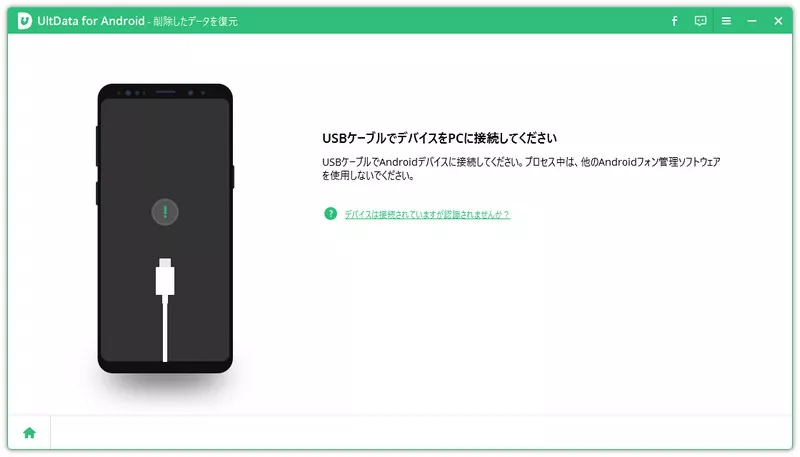
-
表示されたガイダンスに従い、USBデバックを有効にしてください。
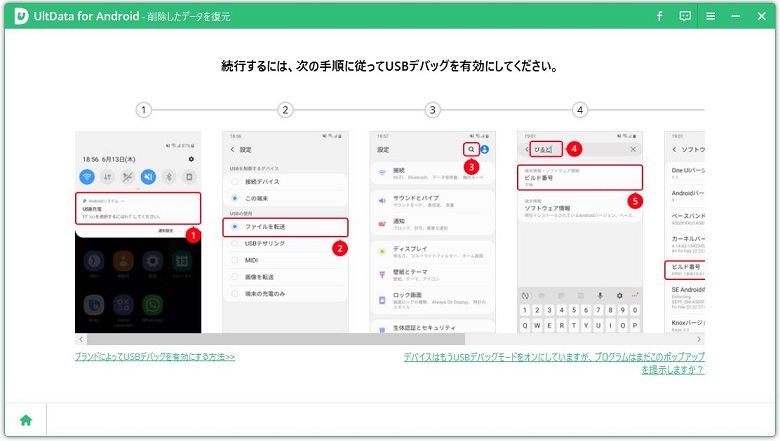
-
Android端末に表示されたメッセージに対し、「許可」を選択します。
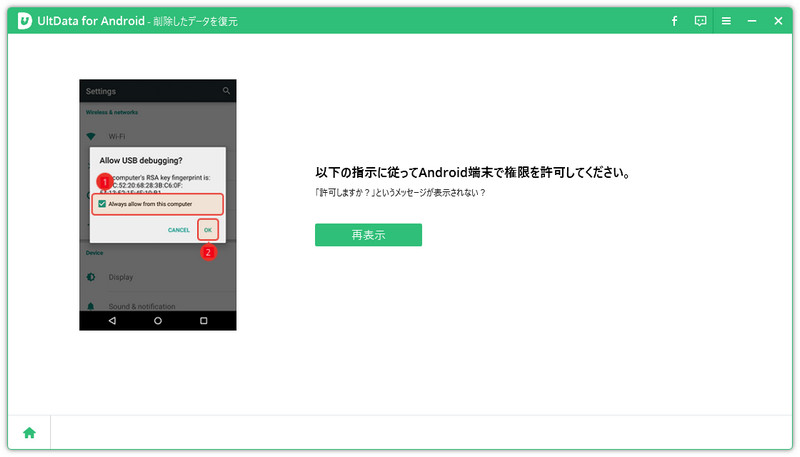
-
スキャンの完了後、「通話履歴」を選択し、「開始」を選択してください。

-
復元対象のファイルを選択後、「復元」をクリックして実行します。
-
復元実行後、「正常に復元しました!」と表示されます。
方法2:Googleアカウントから削除した通話履歴を復元
大半のAndroidユーザーは、Googleアカウントを持っています。このGoogle アカウントを使って、Google のクラウドサービスにバックアップを行っていた場合は、そこから通話履歴を復元することが可能です。実行にはいくつかの注意点があります。まず、事前にGoogleアカウントでバックアップを取ってあることが大前提です。次に、バックアップを作成したAndroid端末がもしも、復元しようとしている端末より新しいバージョンだった場合は、バックアップデータあっても復元することは出来ません。
- Android端末の「設定」を開き、「Google」をタップします。
- 「セットアップと復元」をタップします。
- 「連絡先の復元」をタップして実行します。
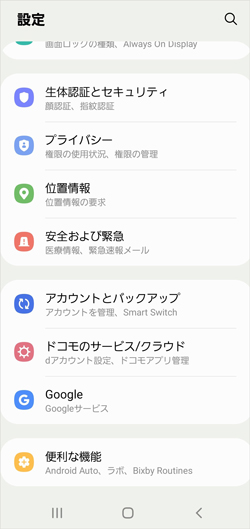
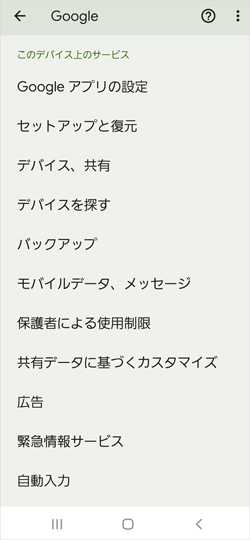
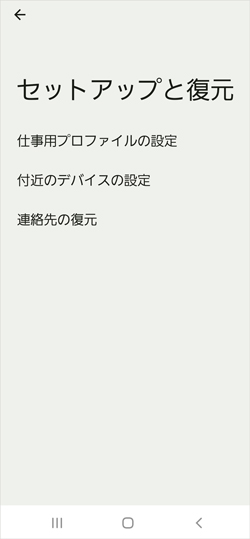
まとめ
Androidの通話履歴が消えた場合について、2つの対処方法をご案内いたしました。Googleアカウントでバックアップを取っている場合は、Android端末のみで実行できるので「セットアップと復元」を利用することがお手軽と思われます。しかし都合の良いバックアップデータがない場合は、TenorshareのUltData for Androidが活躍すること間違いありません。UltData for Androidは安全に使えて高い復元率を誇る優秀なアプリです。万一に備えて、アプリを取得しておくことを是非おすすめいたします。
- ルート化せずにAndroidから削除された写真を回復
- 3ステップで紛失したAndroidデータを完全に復元
- Google ドライブのバックアップをプレビュー表示や選択的に復元・抽出可能
- Samsung、Huawei、Xiaomi、OPPO、Moto Z など、6000以上のAndroid 16スマートフォンとタブレットをサポート
Androidから通話履歴を復元する方法
最終更新日2022-08-29 / カテゴリAndroid データ復元








(0 票、平均: 5.0 out of 5 )
(クリックしてこの記事へコメント)